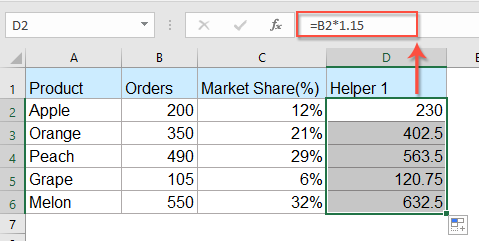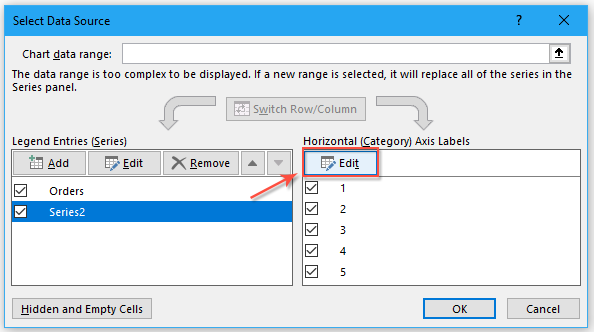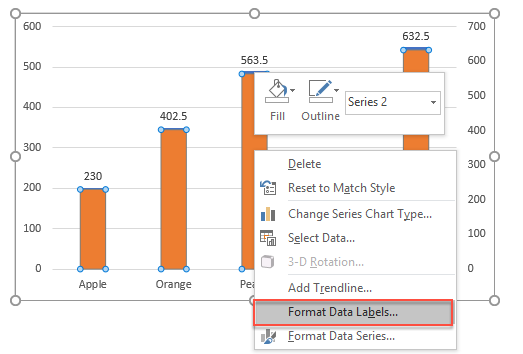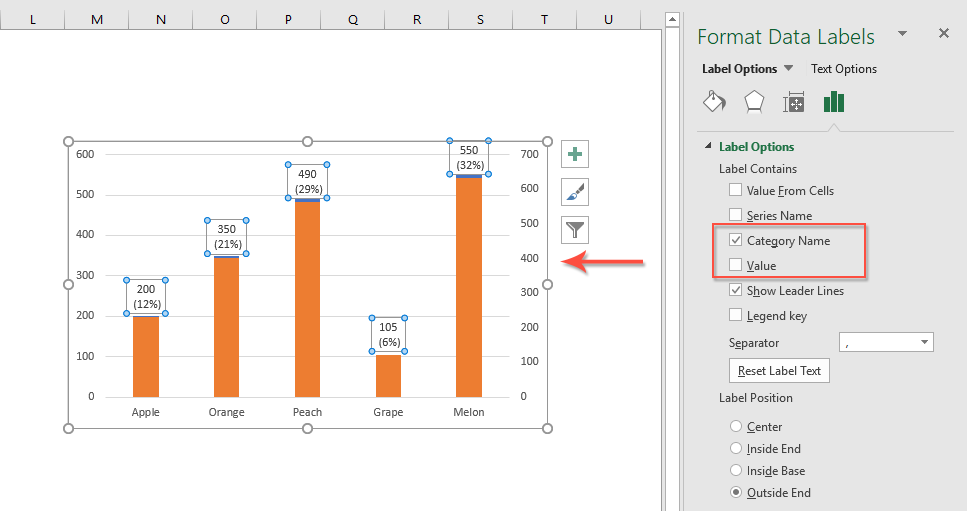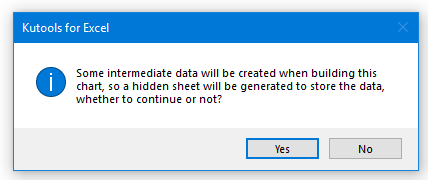如何在Excel中创建具有百分比和值的图表? |
您所在的位置:网站首页 › Excel表格条形图增加数据 › 如何在Excel中创建具有百分比和值的图表? |
如何在Excel中创建具有百分比和值的图表?
|
如何在Excel中创建具有百分比和值的图表?
对我们来说,向条形图或柱形图添加百分比或值很容易,但是,您是否曾经尝试过创建在Excel中显示百分比和值的柱形图或条形图? 在Excel中创建具有百分比和值的图表 通过使用强大的功能来创建带有百分比的堆积图 在Excel中创建具有百分比和值的图表要在Excel中解决此任务,请按以下步骤操作: 1。 选择要创建图表但不包括百分比列的数据范围,然后单击“确定”。 插页 > 插入柱形图或条形图 > 二维簇状柱形图,请参见屏幕截图:
2。 插入图表后,您应该在第一助手列D列中插入两个助手列,请输入以下公式: = B2 * 1.15,然后将填充手柄向下拖动到单元格,请参见屏幕截图:
3。 然后,在第二个帮助器列E列中,输入以下公式: = B2&CHAR(10)&“(”&TEXT(C2,“ 0%”)&“)”,然后将填充手柄向下拖动到要使用的单元格,请参见屏幕截图:
4。 然后,选择创建的图表,然后右键单击,选择 选择数据 从上下文菜单中,查看屏幕截图:
5。 在 选择数据源 对话框,单击 地址 按钮,请参见屏幕截图:
6。 然后,在 系列值 部分,在第一个帮助器列中选择数据,请参见屏幕截图:
7。 然后,点击 OK 按钮,此新数据系列已插入到图表中,然后,右键单击新插入的条,然后选择 格式化数据系列,请参见屏幕截图:
8。 在 格式化数据系列 窗格中的 系列选项 标签,选择 副轴 来自 剧情系列开 部分,您将获得以下屏幕截图:
9。 然后,右键单击图表,然后选择 选择数据在 选择数据源 对话框中,单击 Series2 从左侧列表框中选择选项,然后单击 编辑 按钮,请参见屏幕截图:
10. 而在 轴标签 对话框中,选择第二个帮助器列数据,请参见屏幕截图:
11。 点击 OK 按钮,然后继续右击char栏,然后选择 添加数据标签 > 添加数据标签,请参见屏幕截图:
12。 值已添加到图表中,如下图所示:
13。 然后,请继续右键单击栏,然后选择 格式化数据标签 选项,请参见屏幕截图:
14。 在 格式化数据标签 窗格,请检查 分类名称 选项,然后取消选中 值 选项从 标签 选项,然后,您将获得所有百分比和值显示在图表中,请参见屏幕截图:
15。 在此步骤中,您应将帮助器列数据系列填充为无颜色,单击以选中数据系列栏,然后单击“确定”。 形状填充 > 没有填充 在下面 格式 标签,请参见屏幕截图:
16。 最后,右键点击辅助轴,然后选择 格式轴 上下文菜单中的选项,请参见屏幕截图:
17。 在 格式轴 窗格中,选择 不包含 来自的选项 主要类型, 次要类型 和 标签位置 分别下拉列表,请参见屏幕截图:
有时,您可能需要创建一个带有百分比的堆积图,在这种情况下, Kutools for Excel 支持惊人的功能- 百分比堆积图,使用此功能,您可以仅按几次单击即可创建堆积图,如下图所示。
请注意:申请这个 百分比堆积图,首先,您应该下载 Kutools for Excel,然后快速轻松地应用该功能。 安装后 Kutools for Excel,请这样做: 1。 点击 库工具 > 图表 > 类别比较 > 百分比堆积图,请参见屏幕截图:
2。 在 带百分比的堆积柱形图 对话框中,分别从原始数据范围中指定数据范围,轴标签和图例系列,请参见屏幕截图:
3。 然后点击 OK 按钮,并弹出提示消息,提醒您还将创建一些中间数据,请单击 是 按钮,请参见屏幕截图:
4。 然后,立即创建了一个带有百分比的堆积柱形图,请参见屏幕截图:
点击下载 Kutools for Excel 现在免费试用! 更多相关图表文章: 在Excel中创建覆盖另一个条形图的条形图 当我们创建具有两个数据系列的群集条形图或柱形图时,两个数据系列条形图将并排显示。 但是,有时候,我们需要使用重叠或重叠的条形图来更清晰地比较两个数据系列。 在本文中,我将讨论如何在Excel中创建重叠的条形图。 在Excel中创建步骤图 步进图用于显示不定期发生的变化,它是折线图的扩展版本。 但是,没有直接的方法可以在Excel中创建它。 本文,我将讨论如何在Excel工作表中逐步创建步骤图。 在图表中突出显示最大和最小数据点 如果您有一个柱形图,想要用不同的颜色突出显示最高或最小的数据点,以使其脱颖而出,如下面的屏幕截图所示。 您如何确定最大值和最小值,然后快速突出显示图表中的数据点? 在Excel中创建钟形曲线图表模板 钟形曲线图(在统计中称为正态概率分布)通常用于显示可能的事件,钟形曲线的顶部指示最可能的事件。 在本文中,我将指导您使用自己的数据创建钟形曲线图,并将工作簿另存为Excel中的模板。 在Excel中创建具有多个系列的气泡图 众所周知,要快速创建气泡图,您将所有系列作为一个系列创建,如屏幕快照1所示,但是现在我将告诉您如何创建多个序列的气泡图,如Excel 2中所示的屏幕快照XNUMX。最佳办公效率工具 Kutools for Excel 解决您的大部分问题,并将您的工作效率提高 80% 超级公式栏 (轻松编辑多行文本和公式); 阅读视图 (轻松读取和编辑大量单元格); 粘贴到过滤范围... 合并单元格/行/列 和保存数据; 拆分单元格内容; 合并重复的行和总和/平均值...防止细胞重复; 比较范围... 选择重复或唯一 行; 选择空白行 (所有单元格都是空的); 超级查找和模糊查找 在许多工作簿中; 随机选择... 确切的副本 多个单元格,无需更改公式参考; 自动创建参考 到多张纸; 插入项目符号,复选框等... 收藏并快速插入公式,范围,图表和图片; 加密单元 带密码 创建邮件列表 并发送电子邮件... 提取文字,添加文本,按位置删除, 删除空间; 创建和打印分页小计; 在单元格内容和注释之间转换... 超级筛选 (将过滤方案保存并应用于其他工作表); 高级排序 按月/周/日,频率及更多; 特殊过滤器 用粗体,斜体... 结合工作簿和工作表; 根据关键列合并表; 将数据分割成多个工作表; 批量转换xls,xlsx和PDF... 数据透视表分组依据 周号,周几等 显示未锁定的单元格 用不同的颜色 突出显示具有公式/名称的单元格...  阅读更多
功能齐全的30天免费试用版... 采购...
Office Tab - 为 Office 带来标签式界面,让您的工作更轻松
在Word,Excel,PowerPoint中启用选项卡式编辑和阅读,发布者,Access,Visio和Project。
在同一窗口的新选项卡中而不是在新窗口中打开并创建多个文档。
每天将您的工作效率提高50%,并减少数百次鼠标单击!
阅读更多
功能齐全的30天免费试用版... 采购...
Office Tab - 为 Office 带来标签式界面,让您的工作更轻松
在Word,Excel,PowerPoint中启用选项卡式编辑和阅读,发布者,Access,Visio和Project。
在同一窗口的新选项卡中而不是在新窗口中打开并创建多个文档。
每天将您的工作效率提高50%,并减少数百次鼠标单击!
 阅读更多
功能齐全的30天免费试用版... 采购...
阅读更多
功能齐全的30天免费试用版... 采购...
|
【本文地址】